Autor:
Helen Garcia
Data Utworzenia:
15 Kwiecień 2021
Data Aktualizacji:
1 Lipiec 2024
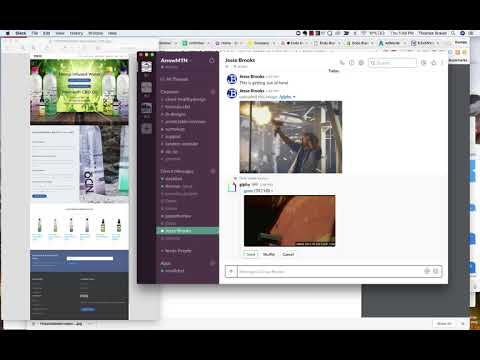
Zawartość
W tym artykule dowiesz się, jak udostępnić animowany obraz na Slacku za pomocą bezpłatnego dodatku Giphy lub pobrać z komputera.
Kroki
Metoda 1 z 2: Używanie "Giphy"
 1 Zaloguj się do swojego zespołu Slack. Aby to zrobić, wpisz adres obszaru roboczego swojego zespołu w pasku adresu lub kliknij ten link: https://slack.com/signin.
1 Zaloguj się do swojego zespołu Slack. Aby to zrobić, wpisz adres obszaru roboczego swojego zespołu w pasku adresu lub kliknij ten link: https://slack.com/signin.  2 Śledź ten link: https://slack.com/apps/A0F827J2C-giphy. Spowoduje to przejście do strony „Giphy” w katalogu aplikacji Slack.
2 Śledź ten link: https://slack.com/apps/A0F827J2C-giphy. Spowoduje to przejście do strony „Giphy” w katalogu aplikacji Slack.  3 naciskać zainstalować (Zainstalować). To zielony przycisk w lewej kolumnie.
3 naciskać zainstalować (Zainstalować). To zielony przycisk w lewej kolumnie.  4 naciskać Dodaj integrację z Giphy (Zainstaluj dodatek Giphy).
4 naciskać Dodaj integrację z Giphy (Zainstaluj dodatek Giphy). 5 Wybierz ocenę GIF. Domyślnie ocena to „G” bez ograniczeń wiekowych, ale w rozwijanym menu możesz wybrać inną ocenę.
5 Wybierz ocenę GIF. Domyślnie ocena to „G” bez ograniczeń wiekowych, ale w rozwijanym menu możesz wybrać inną ocenę.  6 naciskać Zapisz integrację (Zapisz scalanie). Giphy jest gotowy do użycia.
6 naciskać Zapisz integrację (Zapisz scalanie). Giphy jest gotowy do użycia.  7 Wróć do środowiska pracy.
7 Wróć do środowiska pracy. 8 Kliknij kanał, w którym chcesz udostępnić gif. Twoje kanały znajdują się w lewej kolumnie.
8 Kliknij kanał, w którym chcesz udostępnić gif. Twoje kanały znajdują się w lewej kolumnie.  9 Wpisz giphy dowolne słowo> i naciśnij ↵ Wejdź. Zastąp „dowolne słowo>” opisem typu gif. Następnie pojawi się odpowiedni GIF.
9 Wpisz giphy dowolne słowo> i naciśnij ↵ Wejdź. Zastąp „dowolne słowo>” opisem typu gif. Następnie pojawi się odpowiedni GIF. - Na przykład, jeśli chcesz zobaczyć gify z kotami, wpisz / gifijne koty.
 10 naciskać Człapaćaby wyświetlić więcej podobnych GIF-ów. Klikaj przycisk, aż znajdziesz GIF do wysłania.
10 naciskać Człapaćaby wyświetlić więcej podobnych GIF-ów. Klikaj przycisk, aż znajdziesz GIF do wysłania.  11 naciskać Wysłać (Wysłać). Wybrany GIF pojawi się w kanale.
11 naciskać Wysłać (Wysłać). Wybrany GIF pojawi się w kanale.
Metoda 2 z 2: Pobieranie GIF-a z komputera
 1 Zaloguj się do swojego zespołu Slack. Aby to zrobić, wpisz adres obszaru roboczego swojego zespołu w pasku adresu lub kliknij ten link: https://slack.com/signin.
1 Zaloguj się do swojego zespołu Slack. Aby to zrobić, wpisz adres obszaru roboczego swojego zespołu w pasku adresu lub kliknij ten link: https://slack.com/signin.  2 Kliknij kanał, w którym chcesz udostępnić gif. Lista kanałów znajduje się po lewej stronie okna.
2 Kliknij kanał, w którym chcesz udostępnić gif. Lista kanałów znajduje się po lewej stronie okna.  3 naciskać + u dołu ekranu, po lewej stronie pola wprowadzania tekstu.
3 naciskać + u dołu ekranu, po lewej stronie pola wprowadzania tekstu. 4 naciskać Mój komputeraby otworzyć Eksplorator plików.
4 naciskać Mój komputeraby otworzyć Eksplorator plików. 5 Kliknij gif, który chcesz wysłać. Kliknij gif, aby go wybrać.
5 Kliknij gif, który chcesz wysłać. Kliknij gif, aby go wybrać.  6 Kliknij otwarty.
6 Kliknij otwarty. 7 Wybierz, kto może zobaczyć GIF. Domyślnie tylko Ty możesz zobaczyć gif. W razie potrzeby wybierz inną opcję z listy rozwijanej.
7 Wybierz, kto może zobaczyć GIF. Domyślnie tylko Ty możesz zobaczyć gif. W razie potrzeby wybierz inną opcję z listy rozwijanej.  8 naciskać Wgrywać (Prześlij), aby udostępnić obraz wybranym użytkownikom.
8 naciskać Wgrywać (Prześlij), aby udostępnić obraz wybranym użytkownikom.



